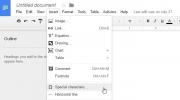Ako obnoviť starú stránku Nová karta prehliadača Chrome
Spoločnosť Google nedávno aktualizovala svoju novú kartu Nová karta v poslednom stabilnom vydaní prehliadača Chrome a mnoho používateľov je so zmenou nadšených. Došlo k záplave negatívnych spätných väzieb a úprimne povedané, zmenu som nemal veľmi rád. Nová stránka Nová karta umiestni do stredu obrazovky veľké logo Google a vyhľadávacie pole, pod ktorým sa nachádzajú niektoré z najčastejšie navštevovaných stránok. Hoci to môže byť spôsob, akým spoločnosť Google opatruje začínajúcich používateľov, ktorí nevedia, že môžu vyhľadávať zadaním priamo do panela s adresou v prehliadači, zmena sa zdá byť frustrujúca tí z nás, ktorí sa pri prístupe k našim aplikáciám Chrome spoliehali na túto stránku, nedávno zatvorené karty a karty z iných synchronizovaných zariadení - všetky funkcie odstránené z aktualizovanej novej karty str. Našťastie, JR Raphael z Computerworldu zdieľal užitočný tip, ktorý vám umožňuje ľahko obnoviť starú stránku Nová karta Chrome pomocou experimentálnych vlajok v prehliadači. Prečítajte si nášho sprievodcu krok za krokom.
Na nasledujúcom obrázku je nová stránka Nová karta s vyhľadávacím poľom, ktoré víta používateľov v novom vydaní prehliadača Google Chrome. Aj keď samotné pole s adresou funguje aj ako vyhľadávacie pole - trend iniciovaný samotným prehliadačom Chrome a adoptované takmer všetkými populárnymi stolnými a mobilnými prehliadačmi v súčasnosti vrátane Firefox, Opera, Safari, Dolphin atď. Implementáciu vyhľadávania Google na novej karte preto možno jednoducho považovať za nadbytočnú. Navyše citovanie toho, čo JR vysvetľuje, je v súčasnosti prístup k záložkám a kartám, ktoré synchronizujú funkcie prehliadača Chrome medzi stolným počítačom a mobilom, ešte zložitejší.

Ak chcete obnoviť predchádzajúcu stránku Nová karta, budete musieť použiť konzolu Experimental Devtools of Chrome. Ak to chcete urobiť, do panela s adresou zadajte nasledujúci text:
chrome: // flags
Stlačte kláves Enter a dostanete sa na stránku zobrazenú na obrázku nižšie. Táto konzola vám umožňuje povoliť alebo zakázať niektoré funkcie, ktoré sú skryté v rozhraní hlavných nastavení. Aj keď je uvedené na tejto stránke, uvedené možnosti sú stále experimentálne a nemusia fungovať podľa očakávania.
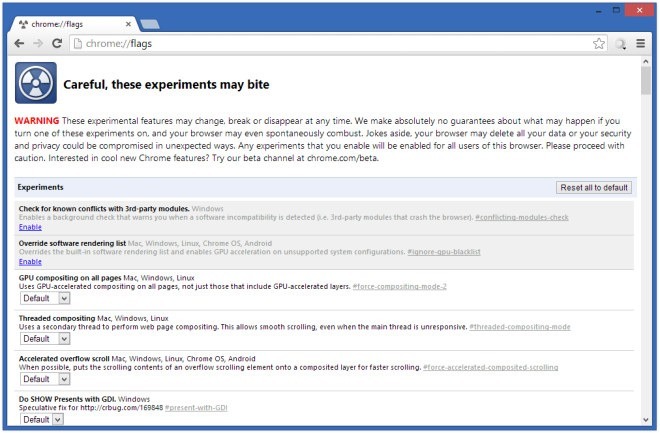
Ďalej stlačte klávesovú skratku Ctrl + F a potom do vyhľadávacieho poľa napíšte nasledujúci text:
Povoliť Okamžité rozšírené API
Ak tak urobíte, zvýrazní sa toto nastavenie na stránke, čo vám pomôže rýchlo ho nájsť. Teraz zmeňte nastavenie z „Predvolené“ alebo „Povolené“ (podľa toho, čo už je nastavené) na „Zakázané“.

Prehliadač Chrome vás potom vyzve, aby sa zmeny prejavili až po reštarte prehliadača, čo je možné vykonať kliknutím na tlačidlo „Znovu spustiť“ na konci tejto stránky.

A to je všetko - teraz sa vrátite na starú stránku Nová karta.

Našli ste tip užitočný? Nezabudnite sa podeliť o svoje myšlienky v sekciách s komentármi nižšie!
[cez Computerworld]
Vyhľadanie
Posledné Príspevky
Zootool: Vytvorte vizuálne záložky pomocou úryvkov skutočného obsahu [Chrome]
Zootool je webová aplikácia, ktorá umožňuje zhromažďovať, organizov...
Ako prinútiť prehliadač Chrome, aby otváral súbory PDF v externej aplikácii
Prehliadač Chrome môže otvoriť niekoľko bežných formátov súborov. D...
Ako vložiť symbol do Dokumentov Google nakreslením
Textové procesory podporujú viac než len bežné symboly, ktoré priem...

![Zootool: Vytvorte vizuálne záložky pomocou úryvkov skutočného obsahu [Chrome]](/f/cf138b3957423c777e5b829a7c20471b.png?width=680&height=100)